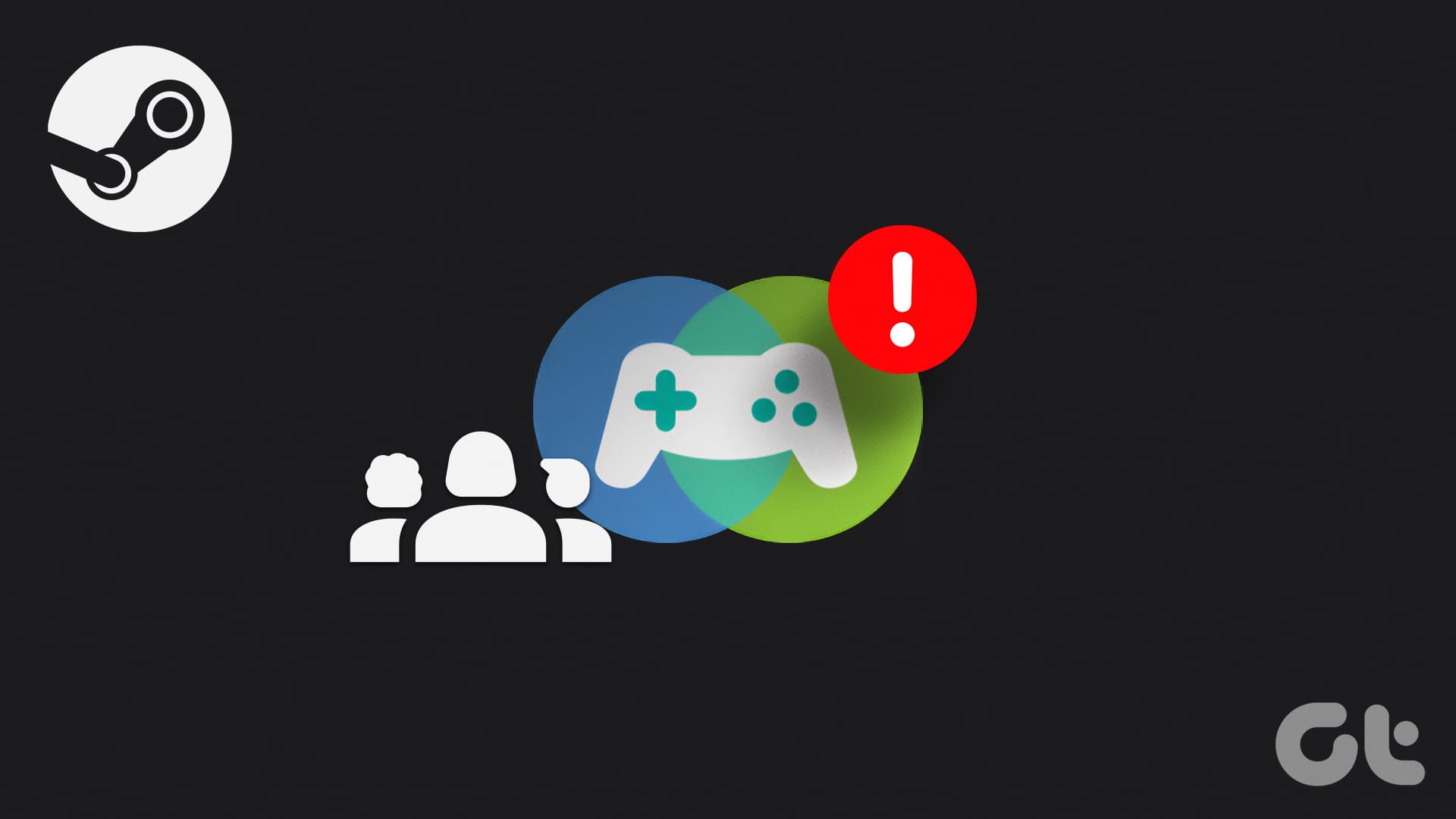Guida Completa a Steam Family Sharing: Risoluzione dei Problemi e Soluzioni Efficaci
Introduzione a Steam Family Sharing
Steam Family Sharing è una funzionalità che consente agli utenti di condividere la propria libreria di giochi con amici e familiari. Tuttavia, diversi utenti hanno segnalato problemi nell’attivazione di questa funzione, specialmente su PC che utilizzano Windows 11. In questo articolo, esploreremo in dettaglio le problematiche più comuni e forniremo soluzioni pratiche e rapide per garantire un’esperienza fluida.
Limitazioni di Steam Family Sharing su Windows 11
La funzione di condivisione della libreria di Steam potrebbe non funzionare correttamente sul vostro PC Windows 11 a causa di alcune limitazioni. Ecco le problematiche più comuni:
-
Funzione di Family Sharing non abilitata: Verificate che la funzionalità di condivisione familiare sia attivata nel client di Steam. Questo può essere fatto navigando in Impostazioni > Famiglia > Condivisione della Libreria Familiare.
-
Restrizioni di condivisione: Alcuni giochi hanno restrizioni specifiche sulla condivisione familiare, come i giochi protetti da VAC o quelli per cui gli sviluppatori hanno scelto di non consentire la condivisione.
-
Problemi di autorizzazione: Assicuratevi che l’account destinatario abbia accesso alla vostra libreria. Andate su Impostazioni > Famiglia > Gestisci la Condivisione della Libreria Familiare > Dispositivi idonei, e verificate che l’account del destinatario sia abilitato.
- Visibilità della libreria: Accertatevi che la vostra libreria Steam sia visibile all’account destinatario. Cliccate su Visualizza > Librerie nel client di Steam e verificate che l’opzione ‘Libreria condivisa’ sia attivata.
Risoluzione dei Problemi Comuni Relativi a Steam Family Sharing
Quando si riscontrano problemi con Steam Family Sharing, ci sono alcune correzioni comuni da prendere in considerazione:
-
Verificare se il gioco supporta la condivisione: Controllate la pagina del gioco nel client di Steam per confermare se supporta la condivisione.
-
Disconnettersi e riconnettersi a Steam: A volte, problemi di autenticazione dell’account possono interferire con la funzione di condivisione. Aprite l’app di Steam, selezionate il vostro nome utente in alto a destra e cliccate su ‘Esci dall’account’. Dopo esservi disconnessi, reinserite le vostre credenziali e accedete di nuovo.
-
Reinstallare il gioco: File di gioco danneggiati o errati possono causare problemi di condivisione. Provate a reinstallare il gioco e a riprovare la condivisione.
- Aggiornare o reinstallare Steam: Se il client di Steam non è aggiornato, potrebbe causare problemi. Scaricate l’installer di Steam e avviatelo per aggiornare o reinstallare il client su Windows 11.
Autorizzare la Condivisione della Libreria in Steam
Una delle motivazioni principali per cui Steam Family Sharing potrebbe non funzionare è che il client di Steam non ha l’autorizzazione necessaria per la condivisione della libreria. Qui vi guidiamo su come attivare questa opzione.
-
Aprire l’app di Steam e cliccare su Steam in alto a sinistra, quindi selezionare Impostazioni.
- Selezionare la sezione Famiglia dal menu laterale a sinistra e abilitare l’opzione Autorizza la Condivisione della Libreria su questo dispositivo.
Consentire a Steam di Accedere a Windows Security
Se ricevete l’errore ‘Libreria condivisa bloccata o non visualizzata’ durante l’utilizzo della funzione di condivisione, ciò potrebbe essere dovuto a restrizioni di accesso imposte dall’app di Windows Security. Ecco come aggiungere Steam come eccezione:
-
Cercate Windows Security nella barra di ricerca di Windows e apritelo.
-
Selezionate Protezione da virus e minacce nel menu laterale e cliccate su Gestisci impostazioni sotto le impostazioni di protezione.
-
Scorrete fino a trovare Aggiungi o rimuovi esclusioni e cliccate su di essa.
-
Cliccate su Aggiungi un’esclusione e selezionate Cartella.
- Inserite ‘C:\Program Files (x86)’ nella barra degli indirizzi, premete Invio e selezionate la cartella Steam. Cliccate su Seleziona cartella per completare l’aggiunta di Steam come eccezione in Windows Security.
Verificare l’Integrità dei File di Gioco
Se desiderate condividere un gioco, ma Steam Family Sharing non funziona correttamente, potrebbe essere dovuto a file di gioco mancanti o danneggiati. Utilizzate la funzionalità di Steam per Verificare l’integrità dei file di gioco:
-
Aprite la scheda Biblioteca nel client di Steam, cliccate con il tasto destro su un gioco che non funziona correttamente e selezionate Proprietà.
- Selezionate File installati nel menu laterale e cliccate su Verifica l’integrità dei file di gioco.
Ripristinare il Catalogo Winsock
Se continuate a riscontrare problemi con la condivisione di giochi su Steam, potrebbe essere utile ripristinare il catalogo Winsock, che gestisce le comunicazioni di rete su Windows 11. Ecco come farlo:
-
Cercate Prompt dei comandi e fate clic su Esegui come amministratore.
-
Incollate il seguente comando nel terminale e premete Invio per ripristinare il catalogo Winsock:
netsh winsock reset
Conclusione
Steam Family Sharing è una funzione incredibilmente utile, ma può presentare alcune sfide. Seguire le soluzioni che abbiamo delineato sopra dovrebbe aiutarvi a risolvere i problemi più comuni e a garantire una condivisione della libreria fluida e senza intoppi. Con queste informazioni, possiamo ottimizzare la nostra esperienza di gioco, condividendo facilmente i titoli preferiti con amici e familiari, e sfruttando al meglio il potenziale di Steam.
Marco Stella, è un Blogger Freelance, autore su Maidirelink.it, amante del web e di tutto ciò che lo circonda. Nella vita, è un fotografo ed in rete scrive soprattutto guide e tutorial sul mondo Pc windows, Smartphone, Giochi e curiosità dal web.